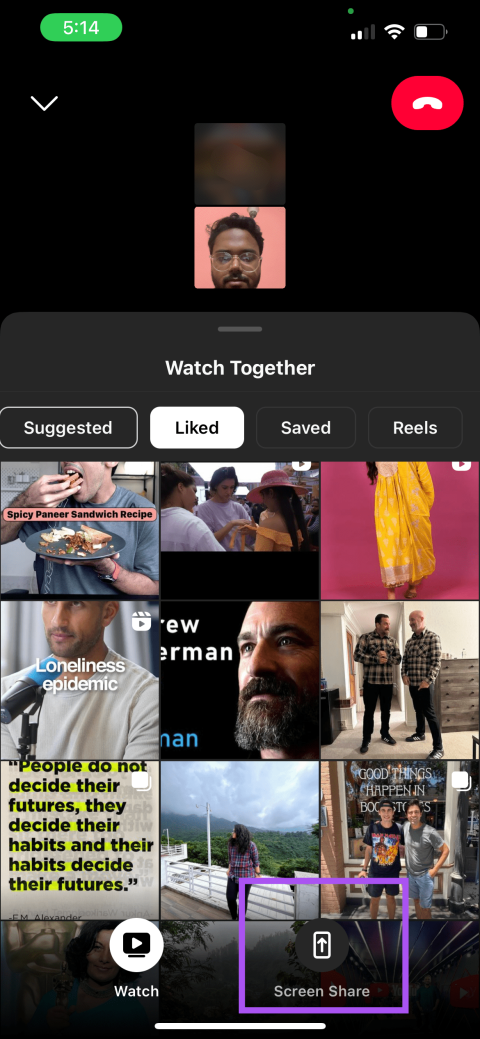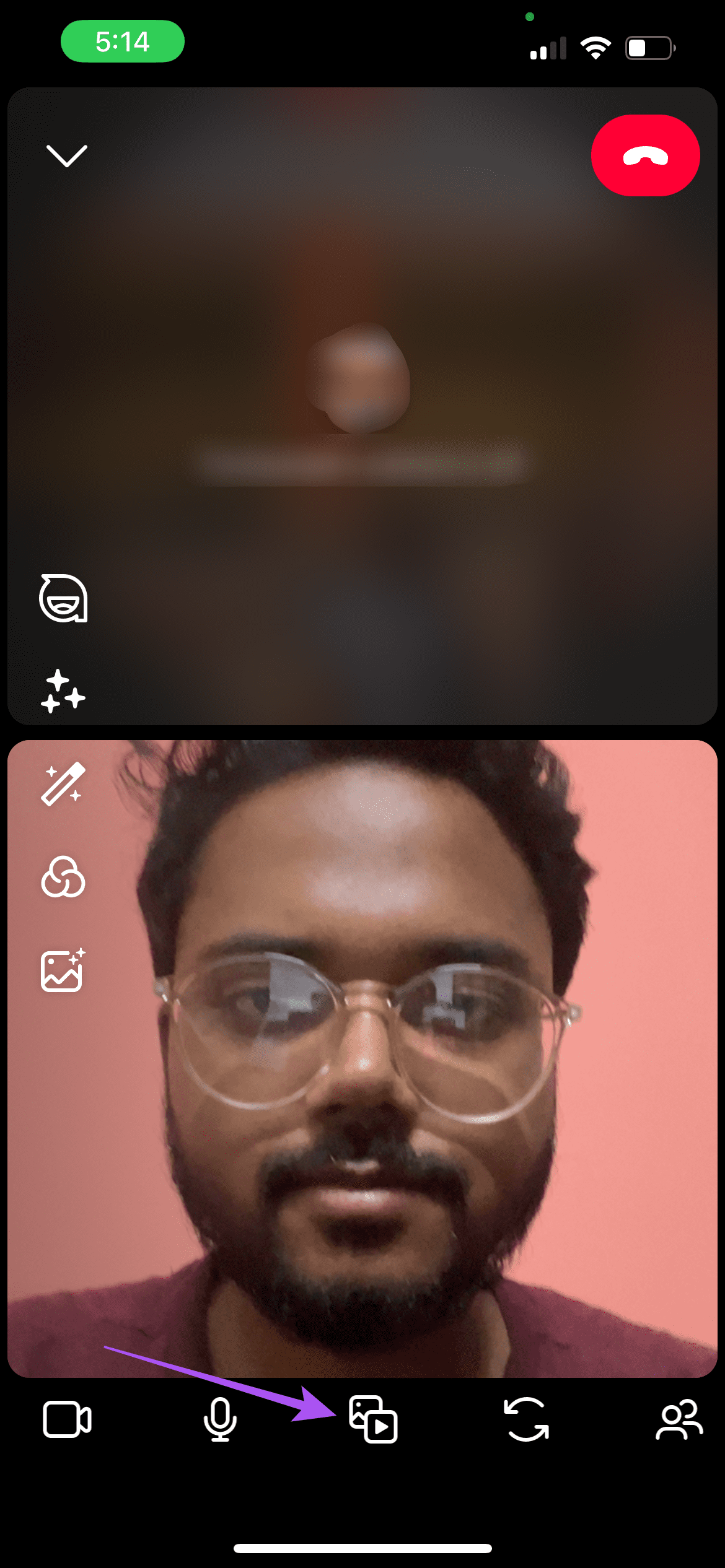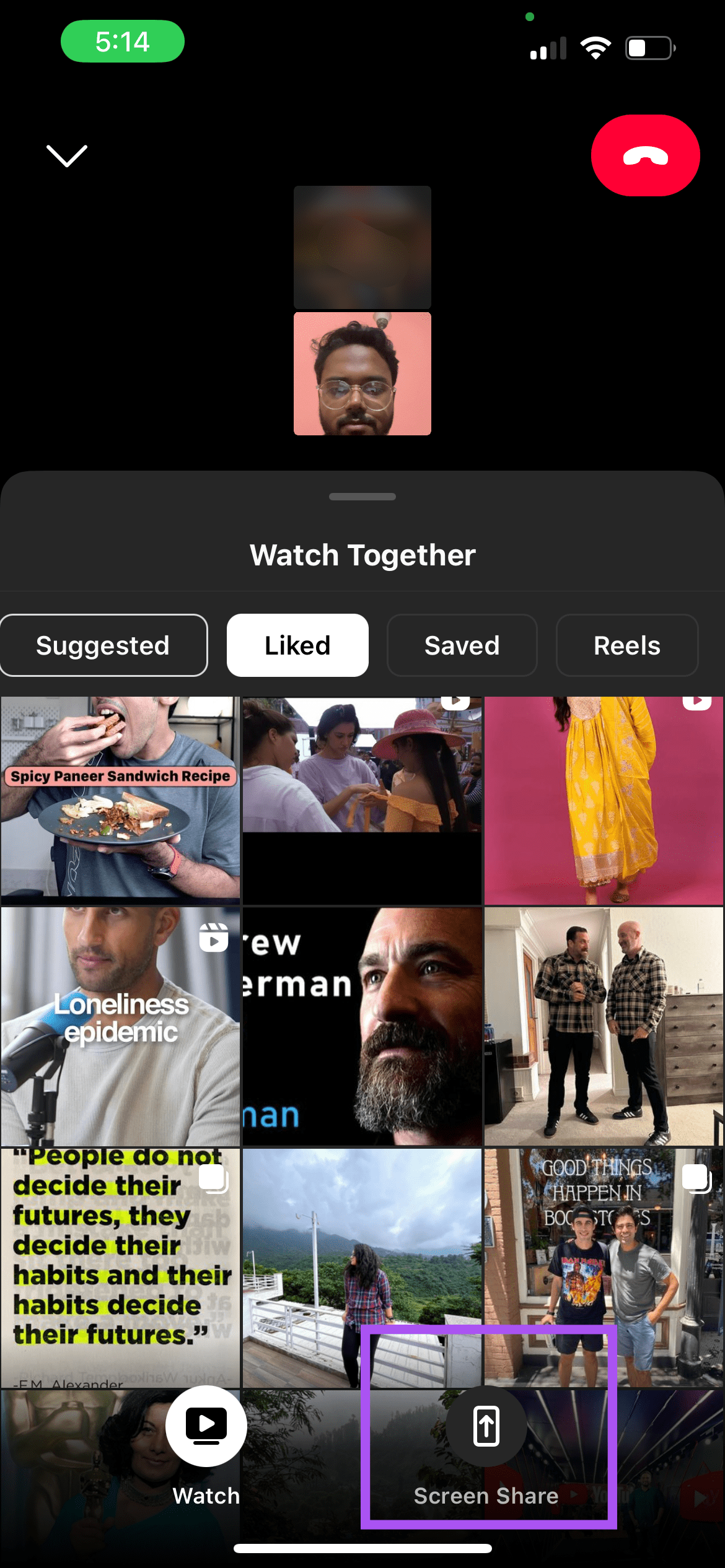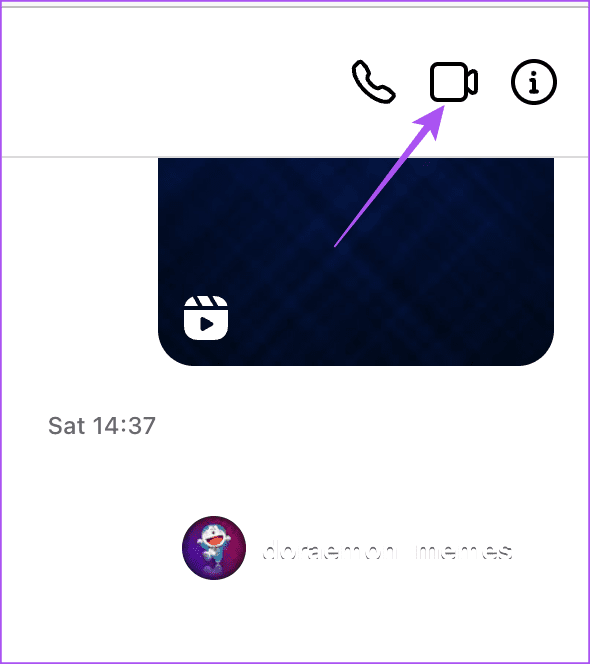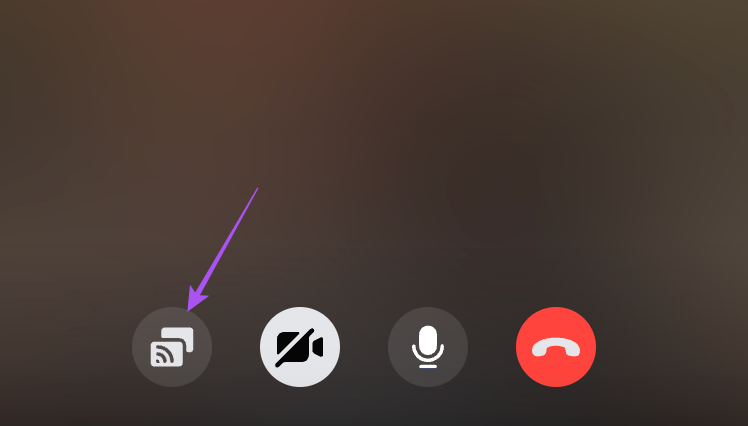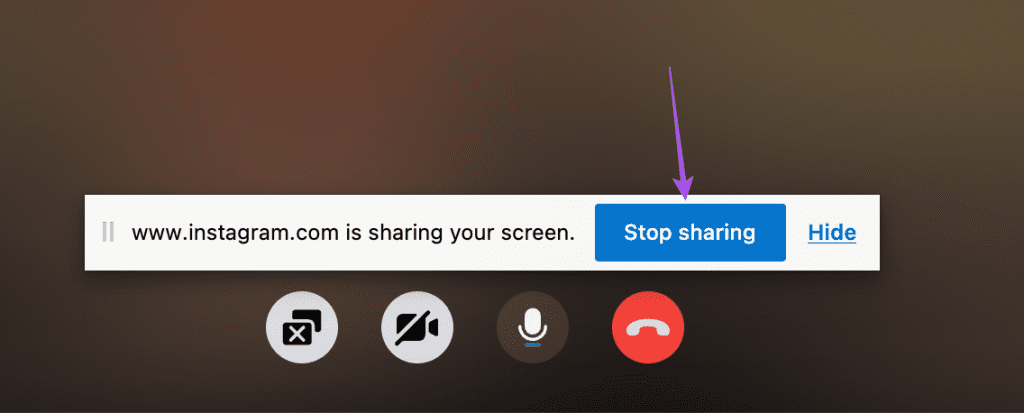Snelle tips
- Op mobiel: open Instagram, start een videogesprek en tik op het pictogram Scherm delen.
- Ga op het bureaublad naar Instagram met uw webbrowser, start een videogesprek en tik op het pictogram Scherm delen.
- Voor privéaccounts moeten beide gebruikers elkaar volgen om het delen van het scherm te starten.
Methode 1: Deel uw scherm op mobiel
Stap 1: Open de Instagram- app op je iPhone of Android. Tik op het Berichten- pictogram in de rechterbovenhoek om toegang te krijgen tot uw chats.
Stap 2: Open de chat en tik op het camerapictogram in de rechterbovenhoek om uw videogesprek te starten.
Stap 3: Tik op het pictogram Scherm delen onderaan de menubalk en selecteer vervolgens Scherm delen onderaan.
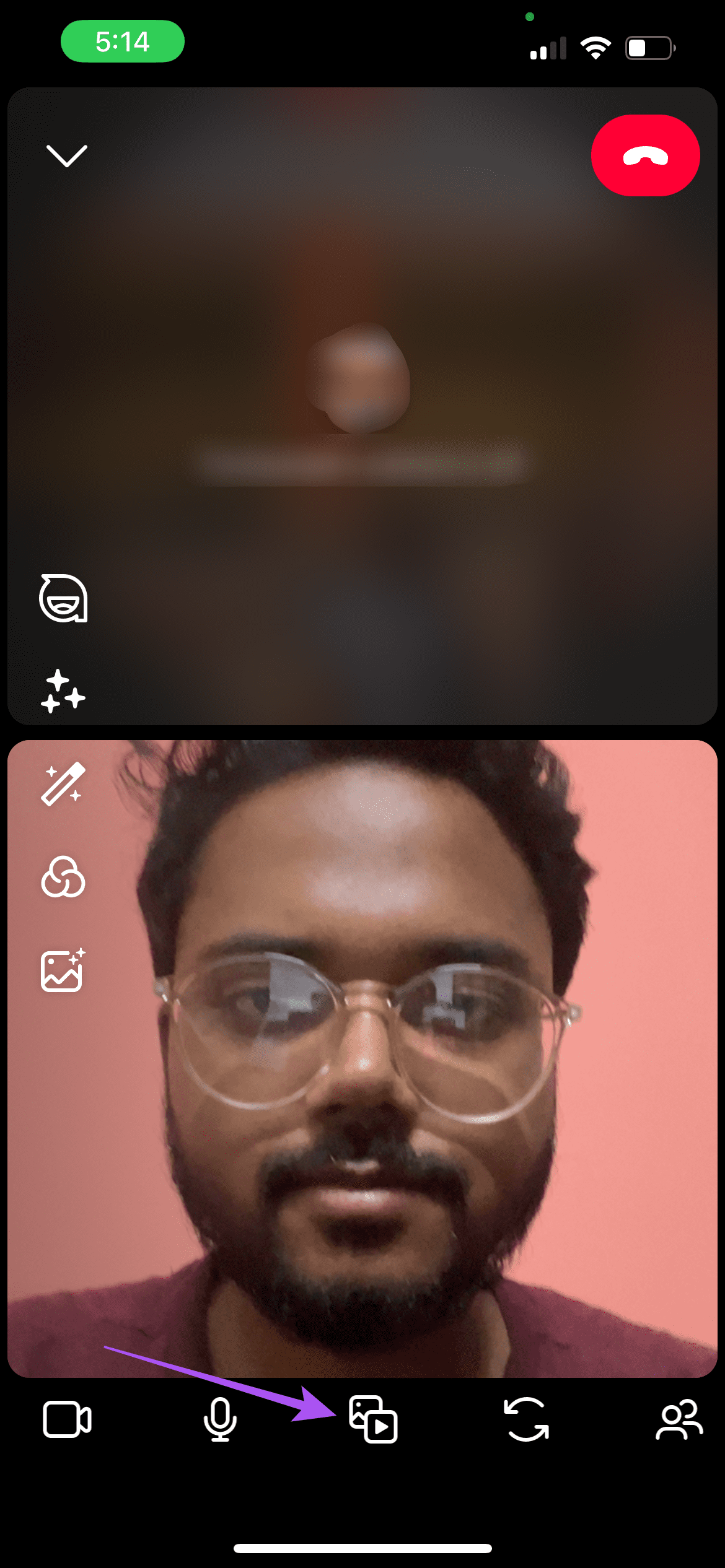
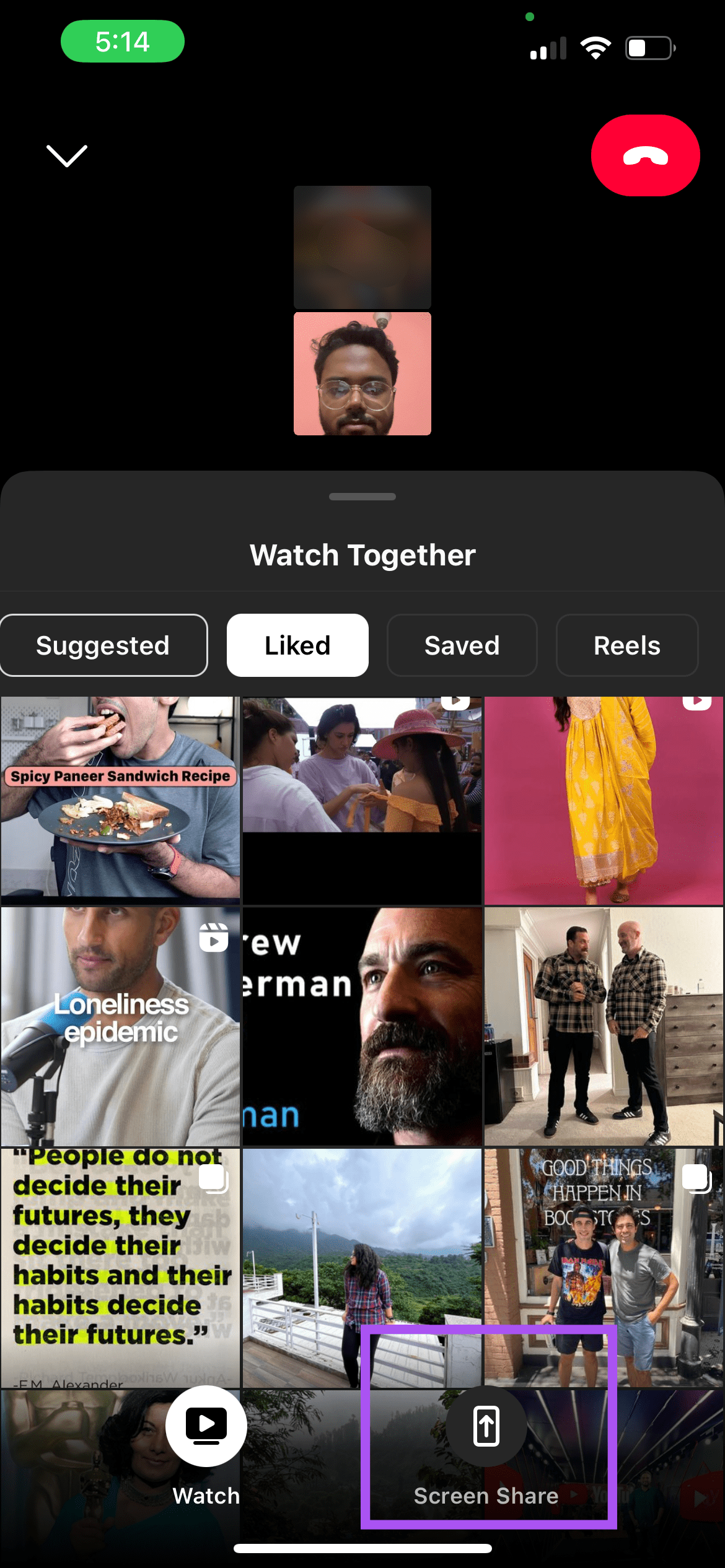
Stap 4: Tik op Start uitzending (iPhone) of Start nu (Android) om uw scherm te delen.
Nadat je het videogesprekscherm in de Instagram-app hebt verlaten, begint je telefoonscherm je contact te delen.
Om het delen van het scherm te stoppen , ga je terug naar Instagram en tik je op ' Stop delen' .
Methode 2: Deel uw scherm op het bureaublad
Omdat je vanaf je Mac of Windows-pc toegang hebt tot je Instagram-profiel , krijg je ook de mogelijkheid om je computerscherm te delen. Zorg ervoor dat u een sterke internetverbinding heeft, zodat er geen vertraging optreedt terwijl u uw scherm deelt.
Stap 1: Ga naar Instagram en log in op je account. Klik vervolgens op het Berichten- pictogram in het linkermenu.
Stap 2: Open de chat en klik op het camerapictogram in de rechterbovenhoek om het videogesprek te starten.
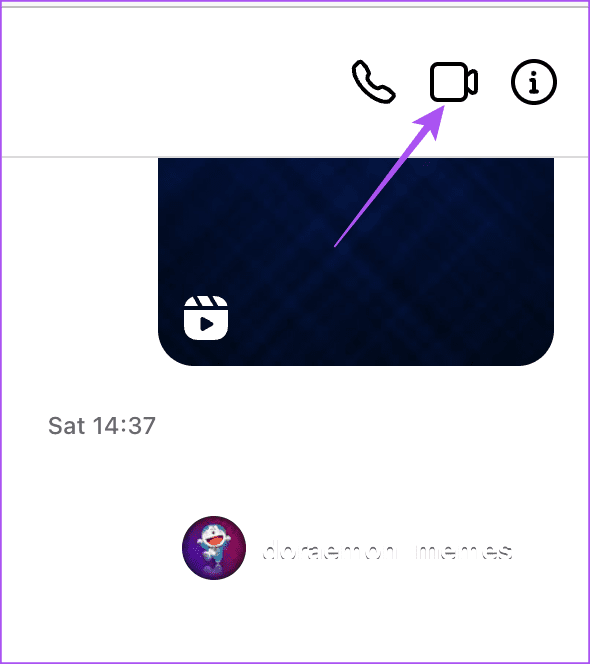
Houd er rekening mee dat de videogesprekfunctie van Instagram mogelijk niet werkt in de Safari-browser. We raden u aan hiervoor Chrome, Firefox of Microsoft Edge te gebruiken.
Stap 3: Zodra het gesprek gaande is, klikt u onderaan op het pictogram Scherm delen .
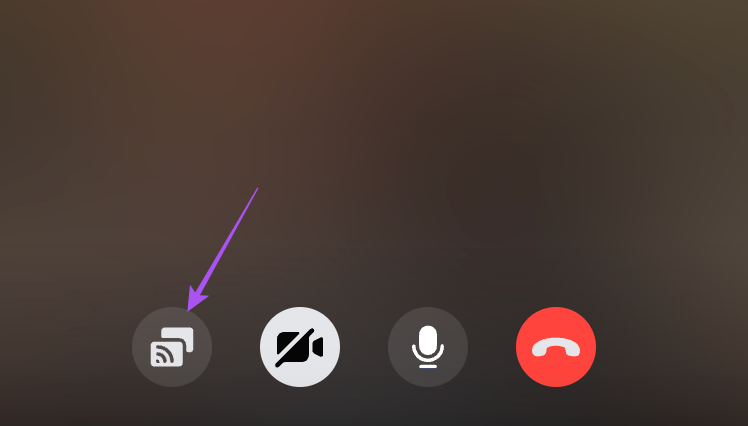
Stap 4: Selecteer welk gedeelte van uw bureaublad u wilt delen en klik op Delen rechtsonder om te bevestigen.
Om het delen van het scherm te stoppen, klikt u onderaan op Stoppen met delen .
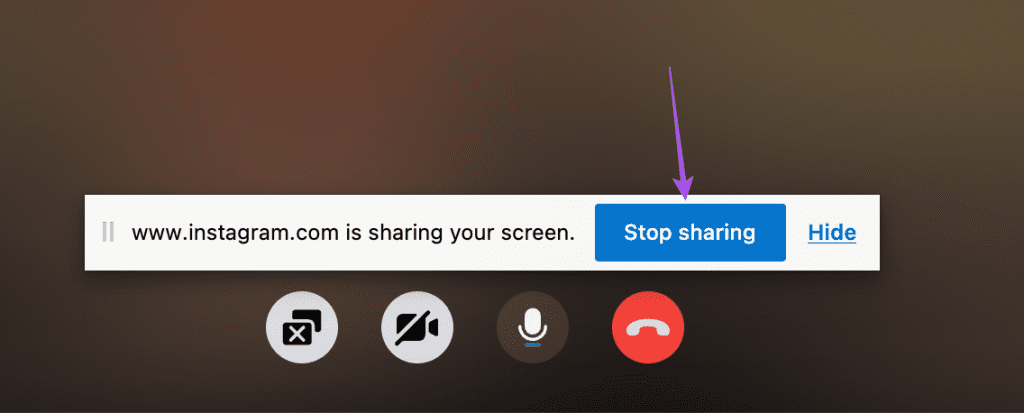
Kan je scherm niet delen op Instagram? Probeer deze oplossingen
Als je je scherm niet kunt delen tijdens Instagram-videogesprekken, volgen hier enkele methoden voor probleemoplossing om het probleem op je iPhone of Android-telefoon op te lossen.
- Controleer je internetverbinding en forceer het afsluiten van Instagram.
- Controleer app-machtigingen voor cameragebruik en update vervolgens de app-versie.